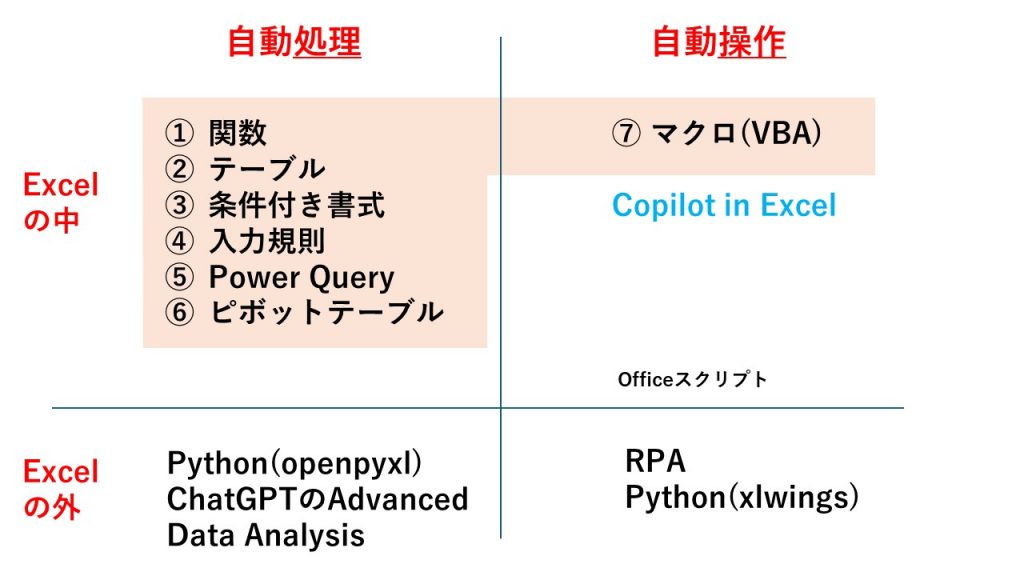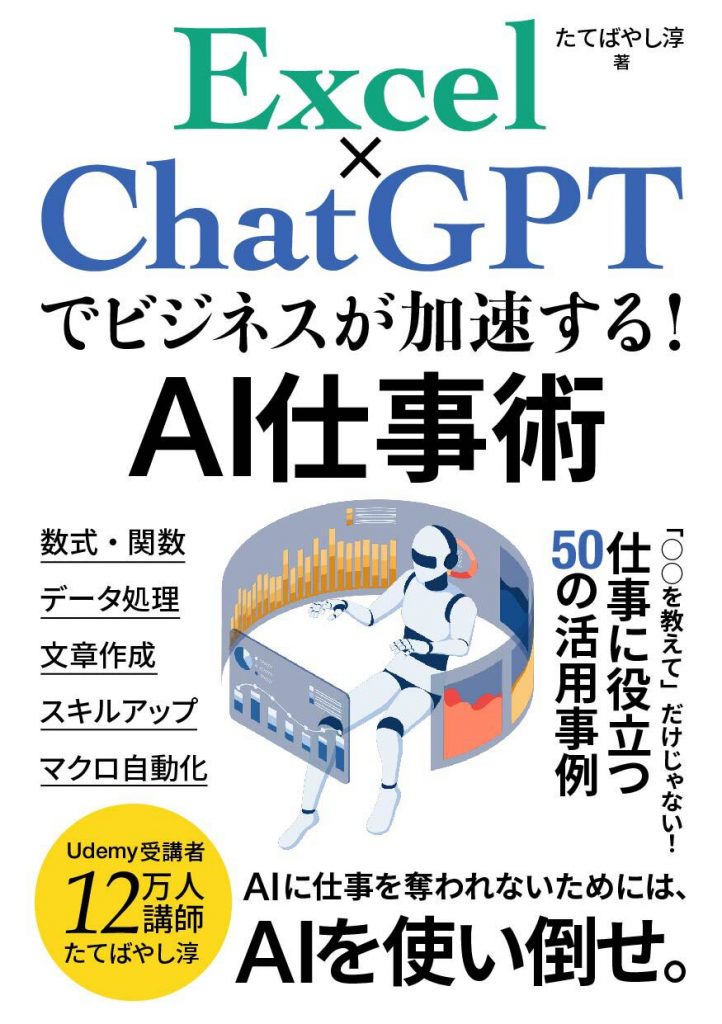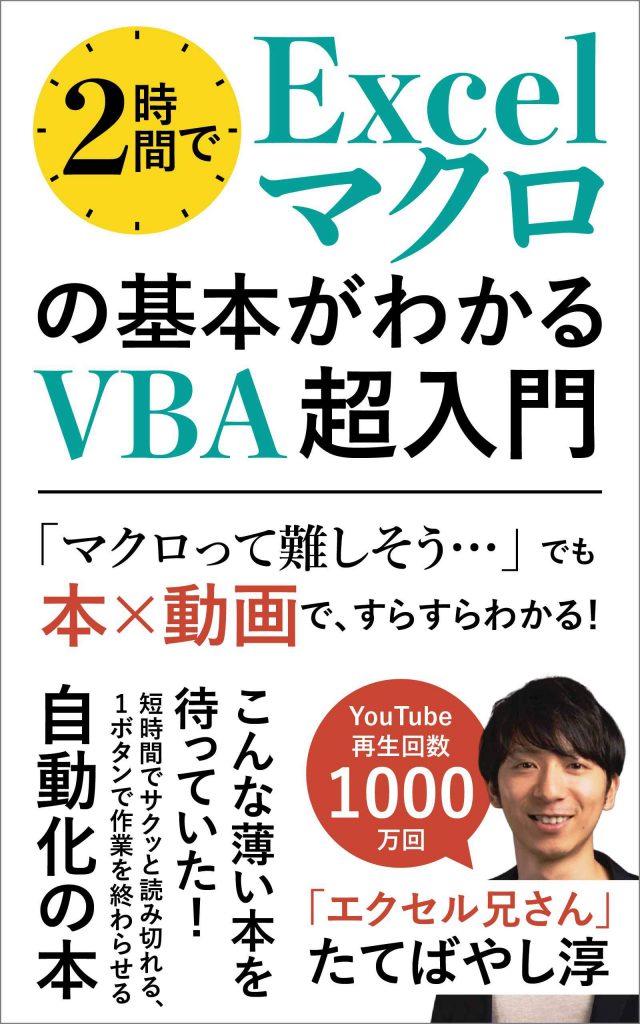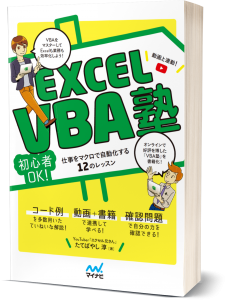音声プラットフォームvoicyで放送しているラジオ 第2回のAI要約です。
この要約は、Claudeを使って作成しました。
第1章 Excel自動化の重要性
エクセル兄さんことたてばやし淳は、学生時代パソコンインストラクターとしてExcelの基礎を叩き込まれました。しかし、実務で使いこなせるようになったのは社会人になってからです。
20代ではトリプルワークで忙殺され、余暇が全くない生活でした。そこで業務効率化を図るべく、Excel自動化スキルを本格的に実践投入しました。すると処理時間が短縮され、余暇が生まれるようになりました。
生み出された時間を活用してマクロVBAも習得し、業務自動化を加速化させました。副業(コンテンツビジネス)にも注力できるようになり、のちに副業で得た収益で生計を立てられるようにまでなりました。
以上の経験から、Excel兄さんはExcel自動化の重要性を痛感したのです。
第2章 Excelでできる自動処理
Excelでデータ処理自体を自動化するには、以下の7つの方法があります。
- 関数
例えば家計簿で「食費」合計を自動計算したい場合、SUMIF関数を使えば簡単に実現できる。条件を指定するだけで該当データを抽出し、合計計算を自動で行ってくれる。
- テーブル
書式設定や数式の自動適用が大きなメリット。売上リストのテーブル化や、数量×単価の計算フィールドを設定しておくことで、新しい行の追加時にも書式や数式が自動適用されるようになる。
- 条件付き書式
これを使えば、値に応じて色や書式を自動変更できる。例えば家計簿で1万円超の支出を赤字表示にしておき、大きな支出を自動的に警告表示させることが可能だ。
- 入力規則
セルに入力できるデータ型を制限し、誤入力防止も実現できる。数字しか入力されてほしくないセルなどに数値規則を適用しておけば、文字入力時には警告や入力拒否ができるようになる。
- パワークエリ
CSV形式など外部データを開くことなく直接取り込み可能。銀行やクレジットカード会社から入手したCSVデータを適切な形式で直接Excelに読み込ませ、活用できるようにしてくれる便利機能だ。
- ピボットテーブル
大規模データの自動集計、クロス集計が得意。家計簿のデータから日付やカテゴリー別の支出推移が一発で集計できるうえ、元データが増えても集計結果は自動更新される。
- マクロ/VBA
Excelそのものの操作を自動化できる。決まった手順をマクロ化することで、データ検索やコピー、ファイル出力といった面倒な操作を自動でこなせるようになる。
第3章 Excelでできる自動操作
Excelアプリケーション自体の操作を自動化する「自動操作」には以下の3つの方法がございます。
1.マクロ/VBA
マクロやVBAを用いたプログラムでExcelの操作自体を自動化できます。例えば、データのコピー・移動、ファイル出力などの決まった操作を自動で処理することができます。具体的には、大量の取引データから特定条件のデータを抽出し、新規Excelブックとして出力することが可能です。
2.Office Script
Office製品のウェブ版であるOffice 365上で動作するJavaScriptによる自動化です。Excelオンラインでの課題だった自動化を可能にします。マクロのような高度な動作はできないものの、ウェブ版Excelでの一定レベルの自動化は実現できます。
3.Copilot in Excel
ExcelにAIを実装し、自然言語で操作を命令することでExcelを自動処理します。「集計結果を新しいシートに出力してください」と命令するだけで、結果の出力やグラフ化を自動で行ってくれます。完全自動化の到来が期待されます。
第4章 Excelの外での活用
Excelの機能に限定することなく、他ツールと連携することで、高度な自動化ができます。
代表的なのが、Pythonのライブラリ「openpyxl」です。これを使用することで、プログラム上からExcelファイルを処理し、データの抽出や加工などを自動で行えます。
AIツールのChatGPTもExcel自動化に活用可能です。ChatGPTのAdvanced Data Analysis機能を使えば、ChatGPTにExcelファイルの解析と自動処理を依頼することもできるのです。
ほかにも、RPAツールのPower Automate Desktopなどを使えば、アプリケーションの画面操作を自動化できます。Excelのセルクリックやデータ入力といった操作の自動化が可能です。
このほか、Pythonのライブラリ「xlwings」を使えば、ExcelアプリケーションそのものをPythonから操作自動化するということもできるのです。
以上のように、Excelパワーユーザーは、外部ツールとの連携を最大限生かした業務自動化を実現しています。
第5章 自動化スキルの学び方
ここまで、Excelの自動化には様々な方法があることを解説してきました。
しかしながら、自動化のスキルは一朝一夕に身につくものではありません。
まずは、Excel兄さんの著書「世界一わかりやすいMOS教室」を読むことをおすすめします。
MOS試験の基本的な項目をカバーしているうえ、実務での活用法も解説されているため、自動化スキルの基礎固めに最適です。
次に、興味のある分野に応じて、その道の専門書を読んでいくことをおすすめします。
マクロVBAを学びたい場合は、Excel兄さんの「ExcelVBA塾」や「2時間でExcelマクロの基本がわかる」のような入門書がおすすめです。
段階的に学習していくことが大切です。まず全体像を掴み、自分が活用したい技能に合わせて専門性を高めていきましょう。
そうすることで効率的に実践スキルを習得することが可能です。ぜひチャレンジしてください!